
Dengan penggodaman akaun dalam talian yang semakin berleluasa, semua pengguna harus memastikan mereka mengambil setiap langkah keselamatan yang tersedia untuk mereka. Jika anda menggunakan peranti Apple, pertimbangkan untuk menggunakan kod pengesahan Apple untuk melindungi akaun anda. Teruskan membaca untuk mengetahui cara ia berfungsi.

Selain menyimpan kata laluan dan bukti kelayakan log masuk anda, apl Kata Laluan juga boleh menjana kod pengesahan untuk keselamatan log masuk tambahan.
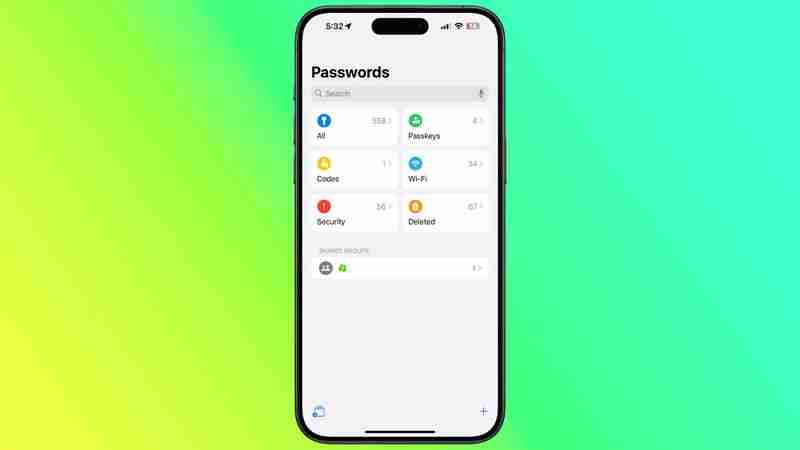
Walau bagaimanapun, terima kasih kepada apl Kata Laluan Apple, jika tapak menawarkan 2FA, anda boleh menyediakan kod pengesahan untuknya tanpa memuat turun apl pihak ketiga. Kod pengesahan disandarkan melalui iCoud dan setelah disediakan, kod akan autoisi apabila anda log masuk ke tapak menggunakan mana-mana peranti Apple yang dipautkan ke Akaun Apple anda.
Di sini kami akan menerangkan cara menyediakan dan menggunakan kod pengesahan pada iPhone dan iPad. Mula-mula anda perlu mendayakan penggunaan apl 2FA pada mana-mana tapak web atau perkhidmatan yang anda cuba selamatkan. (Lebih mudah untuk melengkapkan langkah awal ini pada komputer desktop, kerana ia mungkin melibatkan pengimbasan kod QR yang dipaparkan pada skrin menggunakan kamera iPhone atau iPad anda.)
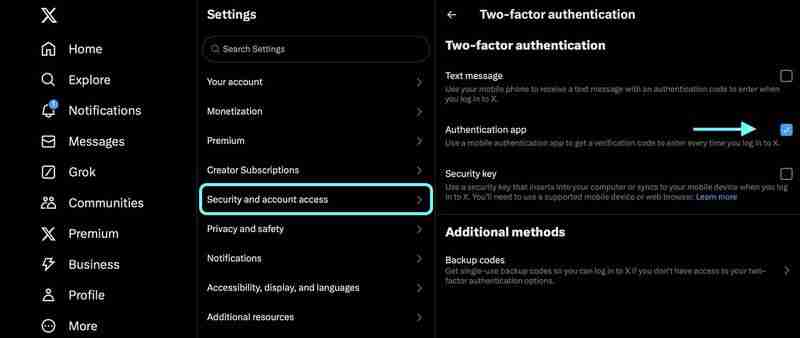
Setelah anda mendayakan 2FA pada akaun atau perkhidmatan yang dipersoalkan, anda akan diminta sama ada memasukkan kunci persediaan pada peranti anda atau mengimbas kod QR menggunakan kamera peranti anda. Mana-mana pilihan yang diberikan kepada anda, langkah berikut menerangkan perkara yang perlu dilakukan seterusnya.
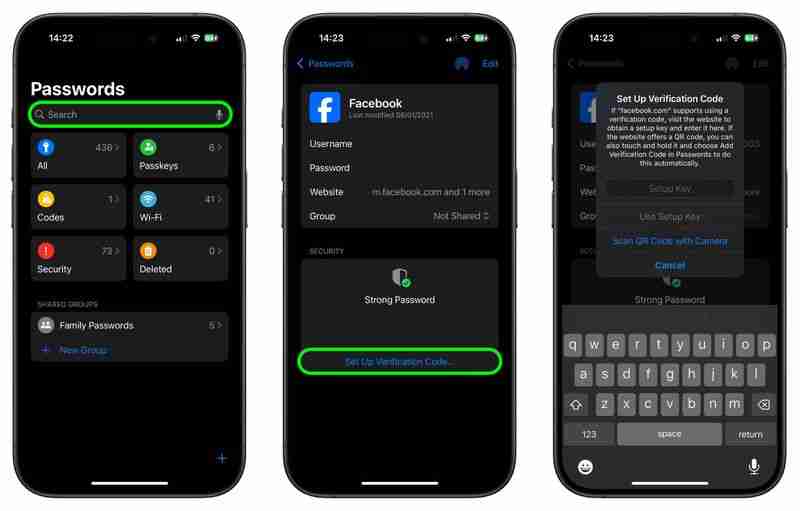
Jika anda telah diberi kod QR, berikan kebenaran apl Kata Laluan untuk menggunakan kamera peranti anda, kemudian imbas kod. Setelah anda mengikuti langkah di atas, apl Kata Laluan sedia untuk menjana kod pengesahan dengan segera yang sah selama 30 saat.
Ini bermakna apabila anda datang untuk log masuk ke tapak atau perkhidmatan dan anda digesa untuk kod pengesahan, peranti anda akan memaparkan kod terkini secara automatik di atas papan kekunci maya. Apa yang anda perlu lakukan ialah ketik kod untuk memasukkannya ke dalam medan input, dan anda pergi.
Atas ialah kandungan terperinci iOS 18: Jana Kod Pengesahan Dengan Apl Kata Laluan. Untuk maklumat lanjut, sila ikut artikel berkaitan lain di laman web China PHP!
 tutorial pemasangan panduan pelayan
tutorial pemasangan panduan pelayan
 Penggunaan tetap dalam bahasa c
Penggunaan tetap dalam bahasa c
 pencetus_ralat
pencetus_ralat
 Perbezaan antara berlabuh dan bertujuan
Perbezaan antara berlabuh dan bertujuan
 Perkara yang perlu dilakukan jika alamat IP anda diserang
Perkara yang perlu dilakukan jika alamat IP anda diserang
 Bagaimana untuk menyelesaikan tiada laluan ke hos
Bagaimana untuk menyelesaikan tiada laluan ke hos
 Pesanan yang disyorkan untuk mempelajari bahasa c++ dan c
Pesanan yang disyorkan untuk mempelajari bahasa c++ dan c
 penggunaan sisipan oracle
penggunaan sisipan oracle




